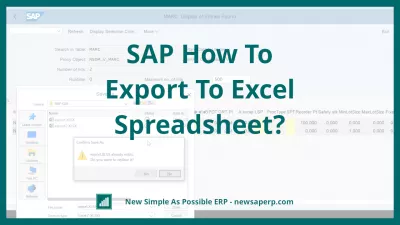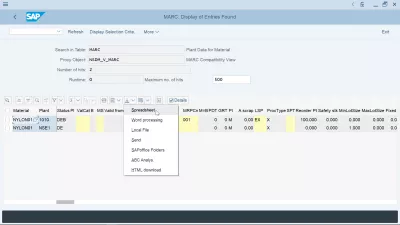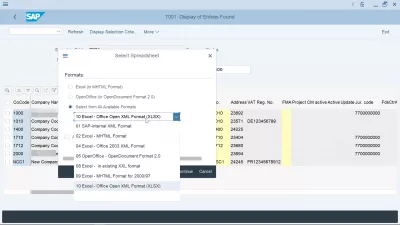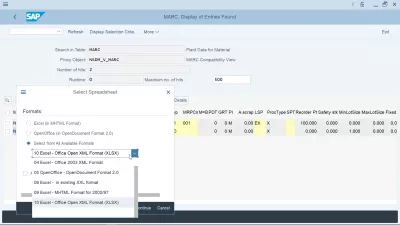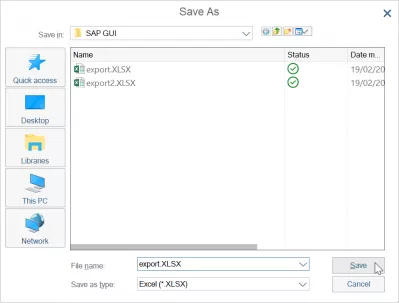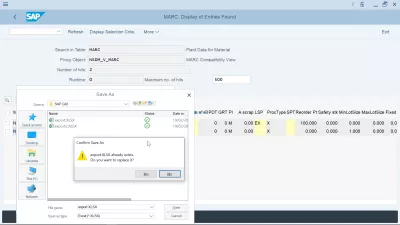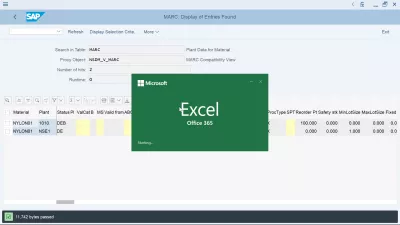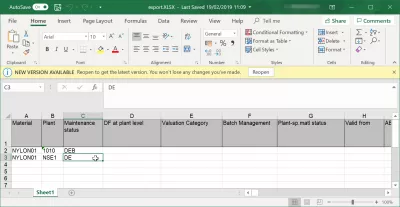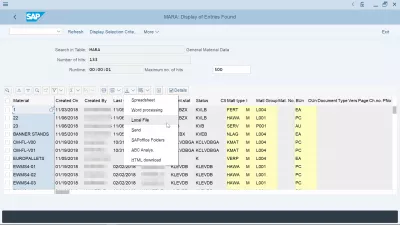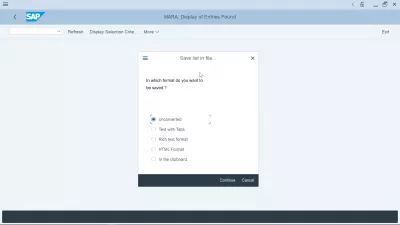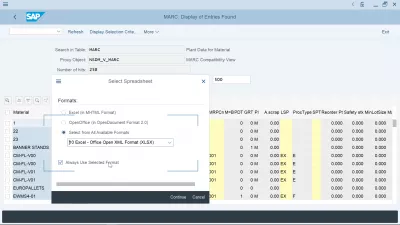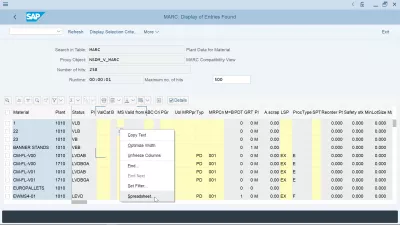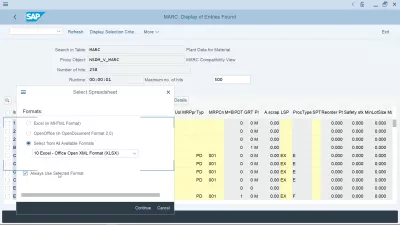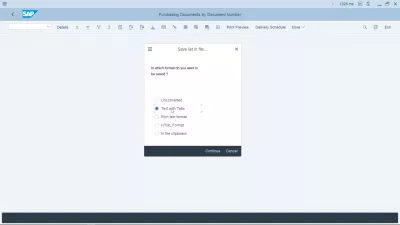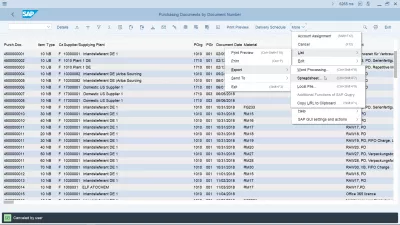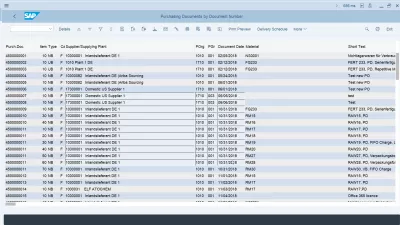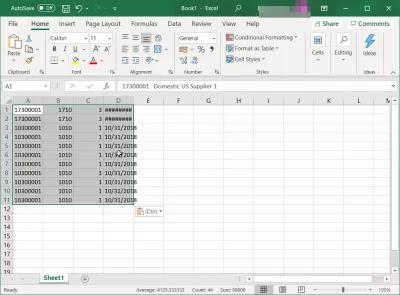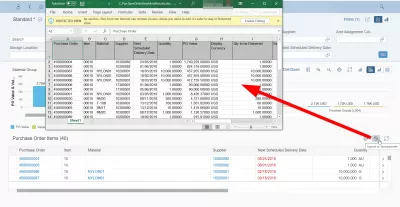כיצד לייצא לגיליון אלקטרוני של Excel?
- כיצד לייצא נתוני SAP ל- Excel?
- ייצוא טבלה ב- SAP ל- Excel
- ייצוא SAP לאפשרויות גיליון אלקטרוני של Excel
- ייצוא נתונים SAP לשמירת קובץ Excel
- ייצוא נתוני SAP נפתח ב- Excel
- כיצד להוריד נתונים ענקיים מטבלת SAP?
- פורמט SAP GUI ברירת המחדל של SAP Excel נבחר, כיצד לשנות אותו?
- כיצד להשיג הורדת ABAP Excel?
- ייצוא של SAP לאפשרות הגיליון האלקטרוני חסר, מה לעשות?
- כיצד לאפס את הייצוא להגדרות Excel ב- SAP?
- כיצד להעתיק שדות טבלת SAP ל- Excel?
- SAP Fiori: ייצוא ל- Excel
- שאלות נפוצות
- מבוא ל- SAP HANA עבור אנשים שאינם טכנאים בווידיאו - video
- הערות (4)
כיצד לייצא נתוני SAP ל- Excel?
ייצוא נתונים מ- SAP ל- Excel הוא די פשוט. ראה להלן כיצד לייצא טבלת SAP ל- Excel, או לייצא דוח SAP ל- Excel בהליך אחר. לאחר ביצוע ה- SAP Excel לייצוא, תוכלו לשחק עם נתוני החילוץ של SAP באמצעות vlookup מתקדם ב- Excel, השוואת מחרוזות של Excel, ספירת מספר המופעים ופונקציות סטנדרטיות אחרות של גיליון אלקטרוני.
פעם אחת בעסקת טבלת תצוגה במערכת SAP, מצא את סמל החץ בראש הטבלה ולחץ עליו.
לא צריך להיות שם אופציה בשם גיליון אלקטרוני.
בחר באפשרות זו, שמור את הקובץ באופן מקומי ופתח אותו ב- Excel - הגיליון האלקטרוני יהיה למעשה קובץ Excel, למרות שלא נקרא כך ישירות ב- SAP.
הדרכה מקוונת במיומנויות חיוניות של SAPייצוא טבלה ב- SAP ל- Excel
החל במסך תצוגת טבלה, כגון תצוגת ה- SE16N של הטרנזקציות, כאשר טבלת ה- MARC שנבחרה לתצוגה, נתוני המפעל עבור החומר, אתר את הסמל עם חץ על גבי הטבלה.
לחיצה על סמל זה תציג תפריט נפתח עם מספר אפשרויות הורדה:
- גיליון אלקטרוני ייצא נתוני SAP לExcel,
- עיבוד תמלילים יהיה לייצא נתונים של SAP לWord,
- הקובץ המקומי יהיה לייצא נתונים לקובץ טקסט שניתן לפתוח עם Notepad + + או עורך טקסט אחר,
- לשלוח תפתח את SAP פנימי ליצור מסמך ולשלוח העסקה,
- חנות בSAP ישמור את הנתונים בSAP,
- ניתוח ABC יציג כמה תרשימים,
- להוריד HTML יציע את הנתונים להורדה בקובץ HTML כדי להציג בדפדפן או לפרסם באינטרנט.
כדי לייצא נתוני SAP ל- Excel, בחר באפשרות גיליון אלקטרוני.
ייצוא SAP לאפשרויות גיליון אלקטרוני של Excel
לאחר בחירת ייצוא גיליון אלקטרוני, מספר אפשרויות יוצעו, המאפשר את הקובץ להיות מיוצא בפורמטים שונים, מ- Excel MHTML, אשר עשוי להיות שימושי עבור קבצים גדולים מדי עבור Excel, פורמט OpenOffice או פורמטים נוספים: SAP פנימי XML פורמט, Excel בפורמט XMLL, פורמט Excel בפורמט MHTML עבור 2000/1997, Excel Office בפורמט XML פתוח (XLSX).
מאוחר יותר, Excel Office Open XML בפורמט XLSX, הוא פורמט סטנדרטי עבור האחרונה של Microsoft Excel 2016 התוכנית, ו- Excel Office 356.
בחר בפורמט בפורמט Excel Office Open XML כדי לבצע ייצוא נתונים של SAP ל- MSExcel.
ייצוא נתונים SAP לשמירת קובץ Excel
השלב הבא יהיה לשמור את קובץ ה- Excel המכיל נתונים מיוצאים של SAP במחשב. תוצג הנחיה, הנמצאת כברירת מחדל בתיקיית ברירת המחדל לייצוא של SAP, שהיא בדרך כלל תיקיית SAP GUI הממוקמת בתיקיית הקבצים של תוכנית המחשב המקומית.
סביר להניח שהקובץ כבר קיים, במיוחד בעת ייצוא נתונים רבים. אם יש צורך רק להציג את הנתונים ב- Excel כדי לבצע כמה פעולות להעתיק ולהדביק לגיליון אלקטרוני אחר של Excel, או לתוכנית אחרת, אז זה מספיק כדי להחליף את הקובץ הקיים.
ייצוא נתוני SAP נפתח ב- Excel
לאחר שהקובץ יישמר במחשב, Excel יפתח באופן אוטומטי את ייצוא הנתונים של SAP שנוצר זה עתה.
מצפה קצת זמן לפתוח את התוכנית, בהתאם אורך הקובץ.
זה בדרך כלל קרוב כמעט בלתי אפשרי לפתוח קובץ של יותר מ 50000 ערכים.
במקרה זה, יש צורך להשתמש בקריטריונים לסינון ב- SAP כדי לייצא פחות נתונים, ולהעתיק ולהדביק אותם באופן ידני אחד אחרי השני מיצוא Excel שונים לקובץ Excel יחיד.
ו voila, לאחר זמן מה, תוכנית Excel יציג את קובץ הנתונים המיוצא של SAP בגיליון אלקטרוני.
כעת ניתן לשחק עם הנתונים הבאים ישירות מ- SAP S/4 HANA בתוך 365 או גירסה אחרת של Office.
כיצד להוריד נתונים ענקיים מטבלת SAP?
כדי להוריד נתונים ענקיים מטבלת SAP, הדרך הטובה ביותר היא להשתמש בהורדת קובץ רקע, במקום לפתוח ישירות את ייצוא נתוני SAP בגיליון אלקטרוני של Excel - בדיוק כמו שהיית עושה כדי לייצא דוח SAP ל- Excel.
בחר פורמט ייצוא שלוקח פחות מקום, כגון לא המרה, שכן השימוש בייצוא HTML למשל יגדיל מאוד את שטח הקבצים על ידי הוספת תווי HTML נוספים.
ייצוא נתונים של SAP ללא המרה הוא הדרך הטובה ביותר להוריד נתונים ענקיים מטבלת SAP, מכיוון ששטח הקובץ בדיסק יקטן. כל שעליך לעשות הוא לפתוח אותו ב- Excel כקובץ טקסט, עם עמודות מופרדות על ידי תו צינור |.
במקרה שהנתונים להורדה מ- SAP עדיין גדולים מדי, נסה להוריד אותם בכמה נתחים קטנים יותר, על ידי שימוש בעסקת SAP של צופה נתונים SE16N, למשל עם פילטרים, ובצע ייצוא נתונים מספר.
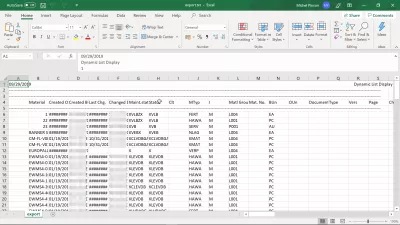
פורמט SAP GUI ברירת המחדל של SAP Excel נבחר, כיצד לשנות אותו?
אם ביצעת את התהליך לביצוע ייצוא SAP Excel באמצעות האפשרות גיליון אלקטרוני של Excel והשתמשת באפשרות השתמש תמיד בפורמט שנבחר, אפשרות הייצוא של Excel שתבחר תמיד תשתמש במערכת SAP עבור המשתמש שלך.
כדי לשנות את תבנית הייצוא המוגדרת כברירת מחדל של SAP Excel שנבחר, פשוט פתח דוח, כגון תצוגת טבלה ב- SE16N, ולחץ לחיצה ימנית על מקום כלשהו בטבלה.
בתפריט ההקשר שנפתח, בחר באפשרות גיליון אלקטרוני ..., והקופץ המאפשר לך לבחור את פורמט הייצוא של SAP Excel מרשימת הפורמטים הזמינים יחזור בממשק המשתמש של SAP שלך, יחד עם האפשרות לבטל את הבחירה של אפשרות השתמש תמיד בפורמט שנבחר.
חילוץ SAP שלך ל- Excel יבוצע על פי פורמט הייצוא החדש של SAP Excel ויוגדר כברירת מחדל או לא, תלוי אם בחרת לבדוק את אפשרות הייצוא של SAP Excel השתמש תמיד בפורמט שנבחר.
כיצד לשנות את פורמט ברירת המחדל שנבחר עבור ייצוא גיליונות אלקטרוניים.כיצד להחזיר אפשרויות הורדה שונות מ- SAP ל- Excel?
כיצד להשיג הורדת ABAP Excel?
ניתן לתכנת הורדת ABAP Excel לייצוא נתונים לפורמט הקובץ הרצוי, על ידי יצירת טבלה פנימית שתוריד על ידי משתמש ה- SAP.
עם זאת, יצירת הורדת ABAP Excel היא פעולה טכנית שיש לבצע על ידי מפתח בעל גישה נכונה למערכת. הפיתרון הטוב ביותר לבצע זאת הוא לעקוב אחר מסלול הלמידה של מתכנת SAP ABAP וליצור את התוכנית בעצמך - או לבקש מיועץ מוסמך שיעשה זאת בשמך.
ייצוא של SAP לאפשרות הגיליון האלקטרוני חסר, מה לעשות?
אם אתה נתקל באפשרות של ייצוא SAP לגיליון אלקטרוני חסר, סביר להניח כי הוא הוחלף בשם אחר לאחר שדרוג. אתה עדיין יכול לחלץ נתונים מ- SAP ל- Excel על ידי בחירת הטקסט עם אפשרות ייצוא כרטיסיות.
בכל פעם שהאפשרות האלקטרונית של SAP אינה זמינה, פשוט להשתמש באפשרות אחרת כגון הטקסט עם יצוא כרטיסיות, אשר בעלת תוצאה דומה לייצוא גיליון אלקטרוני של SAP.
אפשרות הגיליון האלקטרוני חסרה לאחר שדרוג EHP7כיצד לאפס את הייצוא להגדרות Excel ב- SAP?
אם נתוני החילוץ מאופציית SAP אינם מוגדרים כראוי ל- SAP להורדת Excel למשל בעסקה ME2N, הדרך הטובה ביותר לאפס את הייצוא להגדרות Excel ב- SAP היא לבחור באופן ידני באפשרות עוד: רשימה: ייצא: גיליון אלקטרוני או להשתמש במקלדת. שילוב CTRL + SHIFT + F7 תוך כדי ייצוא טבלה חדש ולבחירה ידנית של הפורמט הנכון לשימוש.
קיצור דרך של Excel להורדת Excel: CTRL + SHIFT + F7כיצד להעתיק שדות טבלת SAP ל- Excel?
כדי להעתיק שדות טבלה ספציפיים ל- Excel, התחל בפתיחת טבלה ב- SAP. לאחר מכן השתמש בשילוב המקשים CTRL + Y כדי לפתוח את סמן הבחירה בממשק SAP.
כעת תוכל לבחור קבוצה ספציפית של שדות טבלה ב- SAP על ידי לחיצה על פינה אחת בבחירת היעד וגרירת סמן העכבר לפינה הנגדית לבחירת תאי היעד תוך שמירה על שילוב המקשים CTRL + Y מקלדת.
לאחר בחירת התאים, שחרר את המקשים והעכבר והעתק את הנתונים בעזרת שילוב המקשים CTRL + C. כעת תוכל להדביק את שדות הטבלה של SAP שהועתקו ל- Excel או לכל תוכנית עיבוד נתונים אחרת.
SAP Fiori: ייצוא ל- Excel
זה לא תמיד אפשרי לייצא טבלאות Fiori להצטיין כמו גיליון אלקטרוני. עבור כמה טבלאות, זה אפילו לא ניתן לבחור את הנתונים באופן ידני, ולהעתיק להדביק אותו לתוך גיליון אלקטרוני!
עם זאת, בכל פעם שהאפשרות לייצוא ל- Excel ב- SAP Fiori זמינה, ייצוא דיסקרטי לסמל אלקטרוני לגיליון אלקטרוני מעל לטבלת הנתונים, בצד ימין.
פשוט לחץ על סמל זה, ואת התוכן בטבלה ישירות להיות יחד בקובץ Excel שיורדו על ידי הדפדפן שלך.
שאלות נפוצות
- באילו פורמטים אתה יכול לייצא SAP להצטיין?
- לאחר ייצוא, תוצג לך מספר אפשרויות המאפשרות לך לייצא את הקובץ לפורמטים שונים מ- Excel MHTML, שיכולים להיות שימושיים לקבצים גדולים מדי עבור Excel, לפורמט OpenOffice או לפורמטים אחרים.
- איך אתה יכול לייצא נתונים מ- SAP לגיליון אלקטרוני של Excel?
- ייצוא נתונים מ- *SAP *ל- Excel כרוך בשימוש בפונקציות ייצוא מובנות בתוך *SAP *, בדרך כלל נגיש מממשקי הדיווח או מתצוגת הנתונים.
- האם אתה יכול לשמור על עיצוב דוח SAP בעת יצוא להצטיין?
- שימור עיצוב במהלך הייצוא עשוי לדרוש הגדרות נוספות או שימוש בפונקציות ייצוא ספציפיות ב- *SAP *.
מבוא ל- SAP HANA עבור אנשים שאינם טכנאים בווידיאו

Yoann Bierling הוא מקצוען להוצאת אינטרנט וייעוץ דיגיטלי, ומשפיע על מומחיות וחדשנות בטכנולוגיות. הוא נלהב להעצים אנשים וארגונים לשגשג בעידן הדיגיטלי, הוא מונע לספק תוצאות יוצאת דופן ולהניע צמיחה באמצעות יצירת תוכן חינוכי.